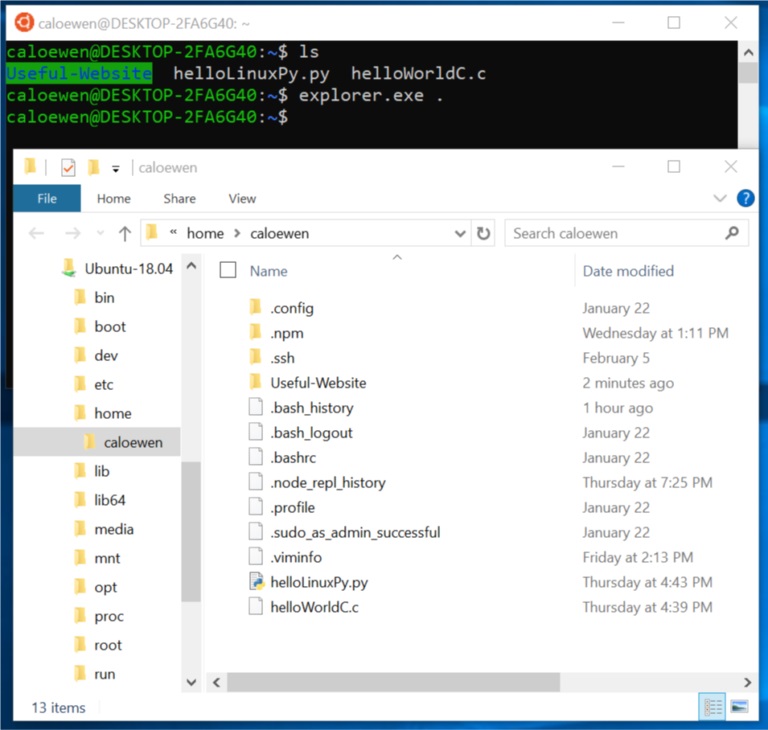อย่าให้กระแสของ Galaxy S10 จาก Samsung มาบดบังสิ่งใหม่ๆ ของ Windows 10 19H1 Preview Build ที่เปิดตัวออกมาในวันเดียวกันด้วยครับ โดยในช่วงเวลาเดียวกันกับที่ Galaxy S10 ทำการเปิดตัวนั้นทาง Microsoft เองก็ได้มีการปล่อยอัพเดทระบบปฎิบัติการ Windows 10 19H1 build 18342 ให้กับผู้ใช้ในระบบ Insider Program ซึ่งในอัพเดทใหม่ครั้งนี้นั้นระบบปฎิบัติการ Windows 10 ได้รับการปรับปรุงในหลายๆ ด้านโดยด้านที่ได้รับปรับปรุงมาใหม่ให้น่าใช้มากขึ้นกว่าเดิมนั้นก็คือการปรับปรุงทางด้านการเล่นเกมและการสั่งการใช้ระบบไฟล์แบบ Linux ได้ครับ
ในส่วนของการปรับปรุงทางด้านการเล่นเกมนั้น บน Build 18334 นี้ส่วนใหญ่จะเป็นการปรับปรุงในเรื่องความเสถียรในการเล่นเกมเป็นหลัก ซึ่งทาง Microsoft เองนั้นได้มีการปรับปรุงให้ตัวระบบปฎิบัติการ Windows 10 มีประสิทธิภาพในการเล่นเกมหลายๆ เกมสูงมากขึ้นทว่าสิ่งที่น่าสนใจมากที่สุดนั้นก็คือเรื่องของการจัดการการเล่นเกมผ่านทาง parental controls ที่บน Build 18334 นี้นั้นสามารถจัดการการลงเกมโดยบัญชีของผู้ปกครองแล้วบัญชีลูกหลานสามารถที่จะเล่นเกมนั้นๆ ได้อย่างแน่นอนแล้วซึ่งตรงนี้นั้นจะทำให้ผู้ปกครองสามารถป้องกันและตั้งค่าการเข้าถึงเกมของลูกหลานได้สะดวกสบายมากขึ้นกว่าเดิมด้วยครับ
อีกหนึ่งสิ่งที่ได้มีการเพิ่มเข้ามานั้นน่าจะถูกใจผู้ใช้ที่เป็นนักเขียนโปรแกรมเป็นหลักครับกับฟีเจอร์ในการเข้าถึงไฟล์ Linux ใน WSL distro ทาง Windows ผ่านทาง File Explorer ได้โดยตรง(รวมไปถึง VSCode และส่วนเข้าถึงไฟล์อื่นๆ) โดยในการเข้าถึงไฟล์ Linux ดังกล่าวนั้นจะยังคงสามารถที่ทำการต่างๆ ของไฟล์ดังกล่าวนั้นผ่านทาง Windows 10 ได้โดยตรงซึ่งทำให้นักเขียนโปรแกรมนั้นมีความสะดวกสบายมากขึ้นครับ(สามารถเข้าได้ผ่านทาง \\wsl$\<distro_name> เป็นต้นครับ)
หมายเหตุ – ยังครับยังไม่หมดอีกฟีเจอร์ใหญ่ๆ ที่ทาง Microsoft เพิ่มเข้ามาเพื่อได้มีการเอาใจผู้ใช้เบราว์เซอร์ Chrome ด้วยการเพิ่ม extension ที่สามารถจะแสดงผลการใช้งาน Chrome ผ่านทาง Timeline ของตัว Windows ได้ครับ
ที่มา : wccftech